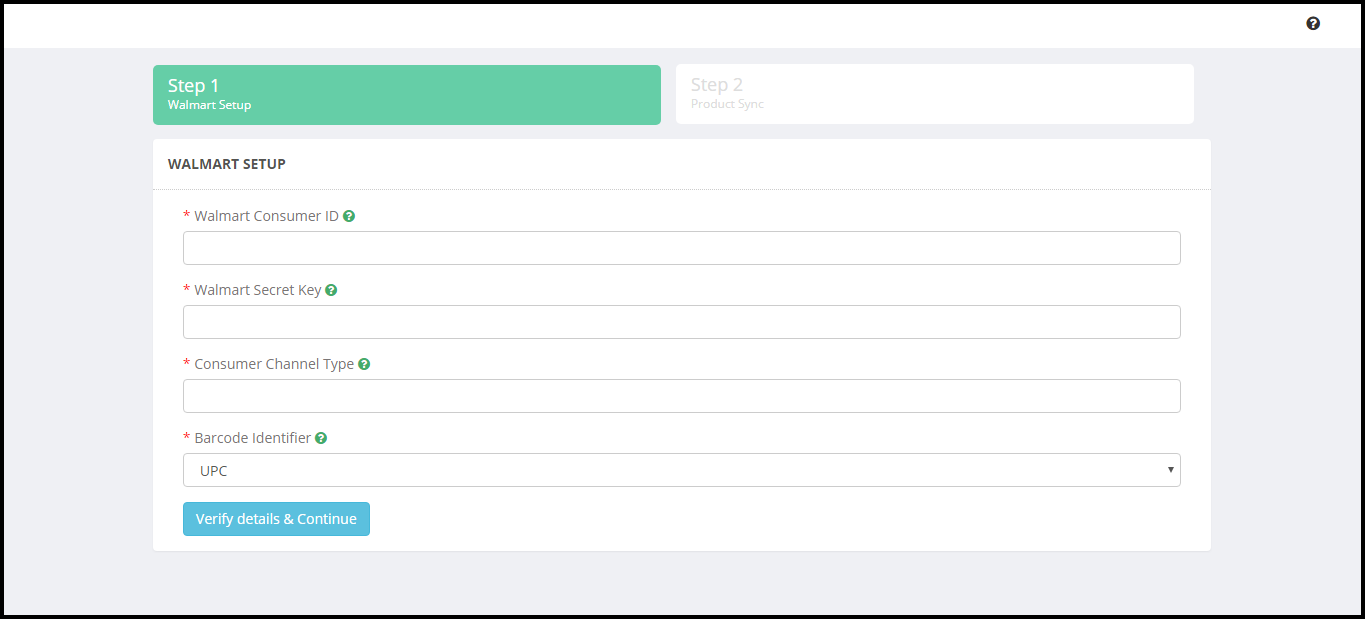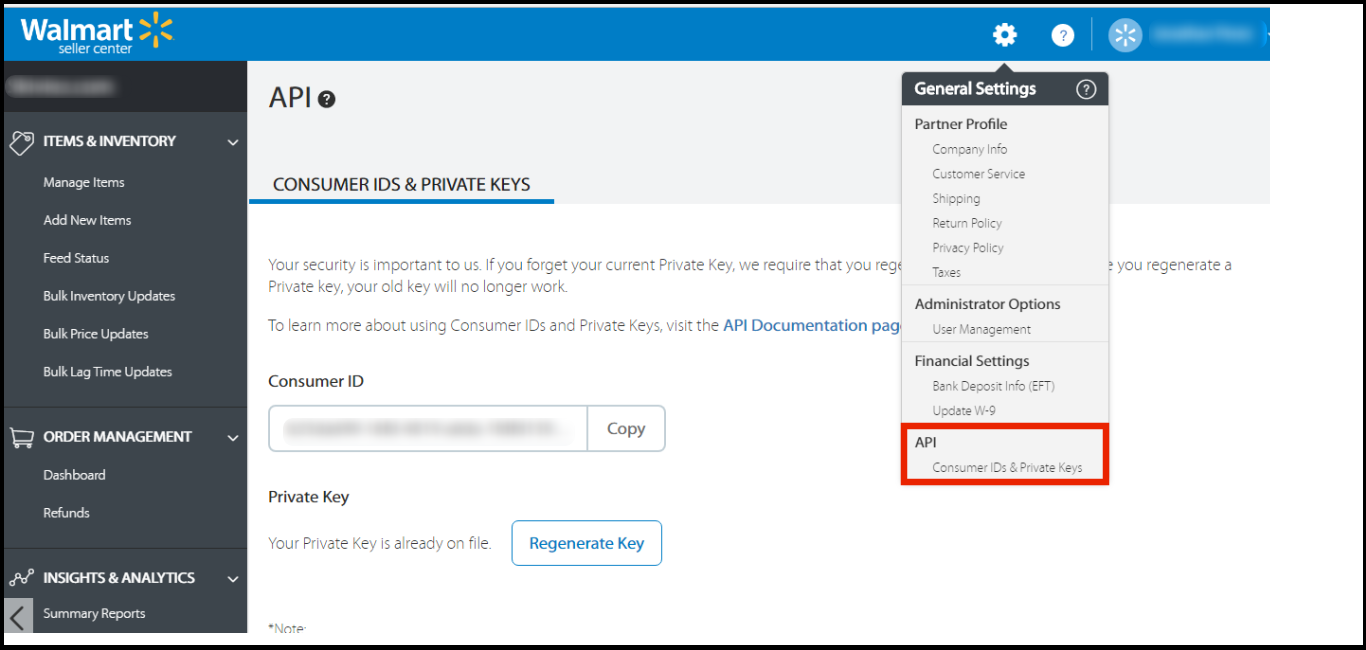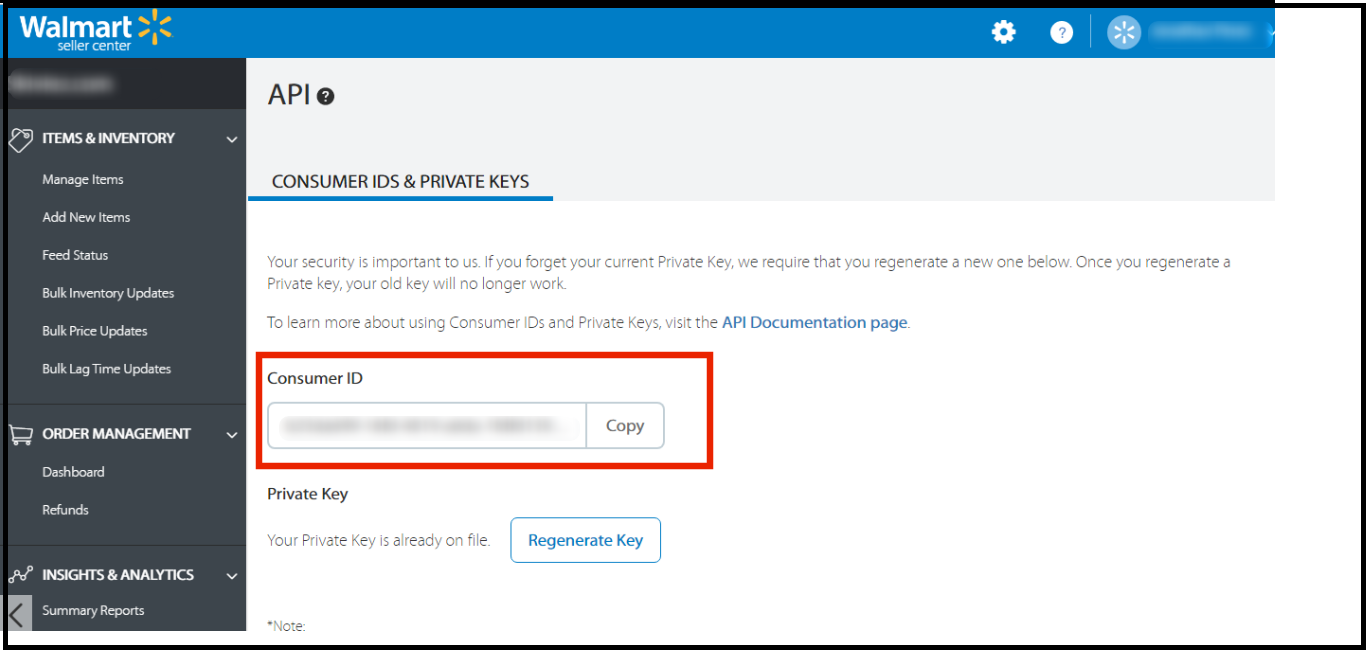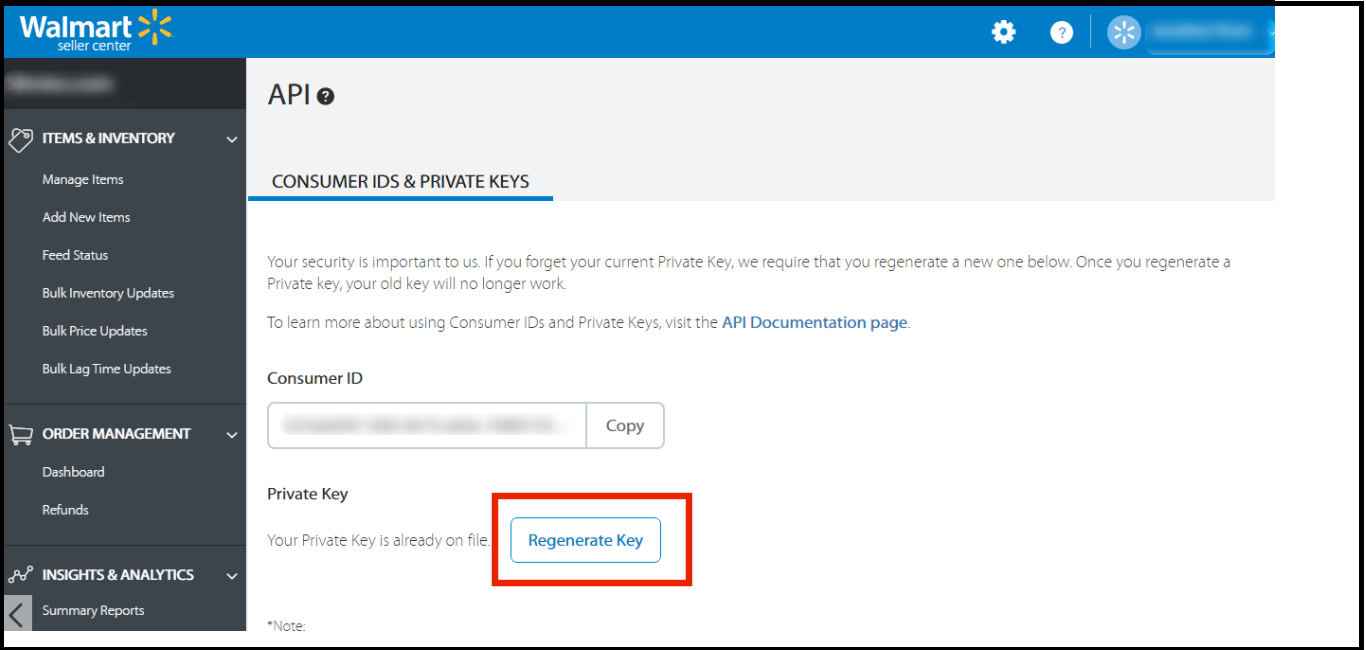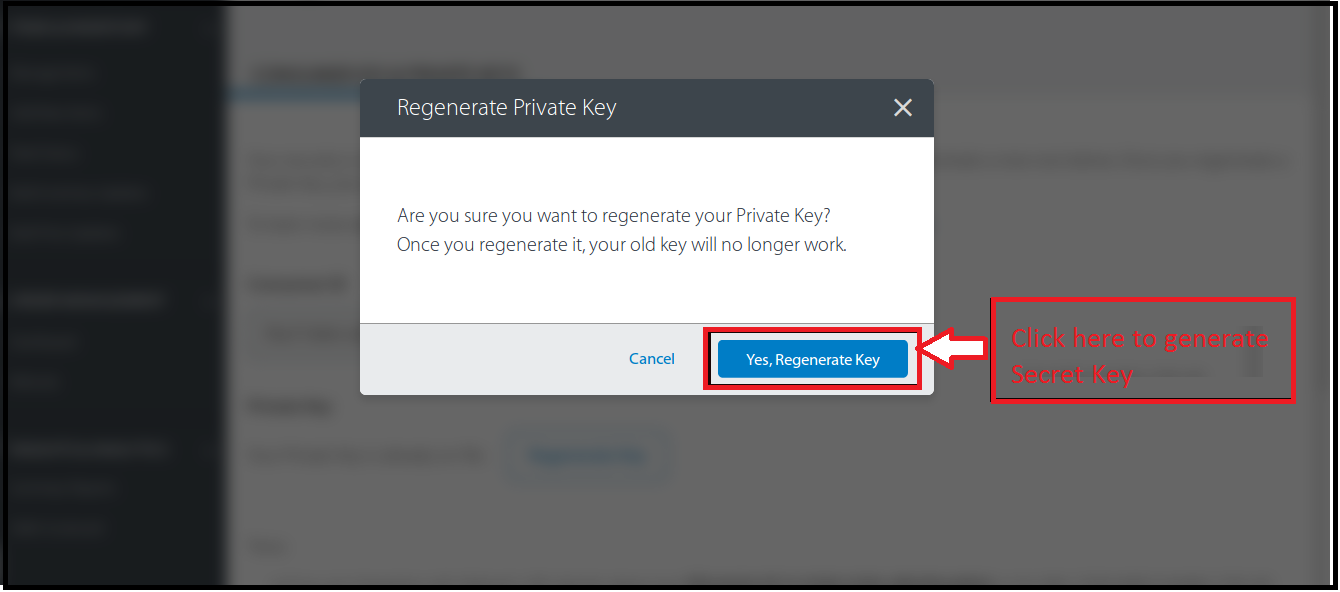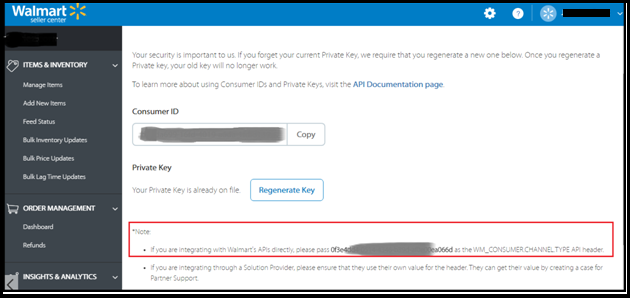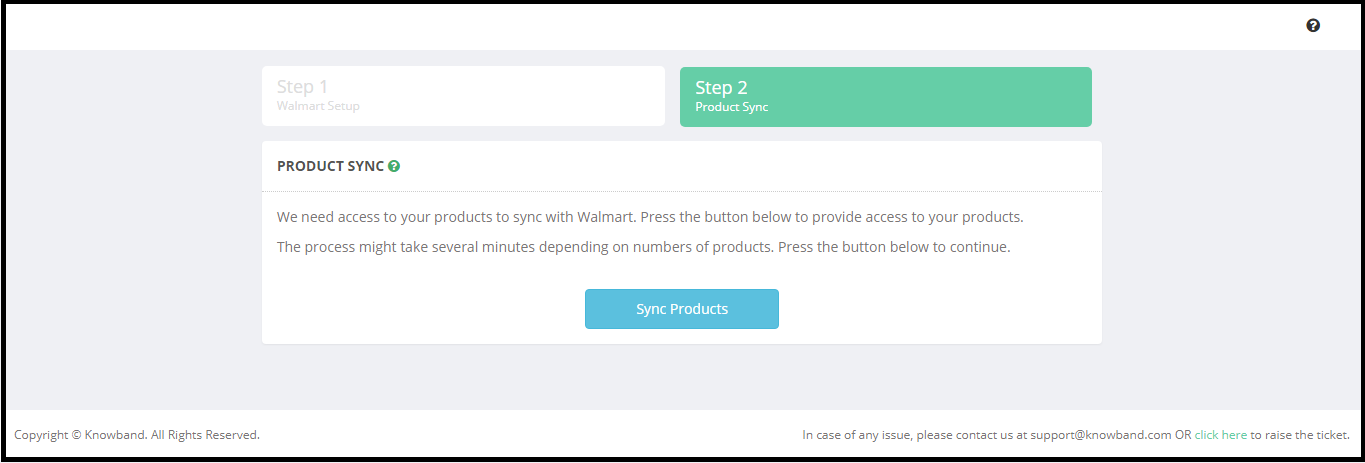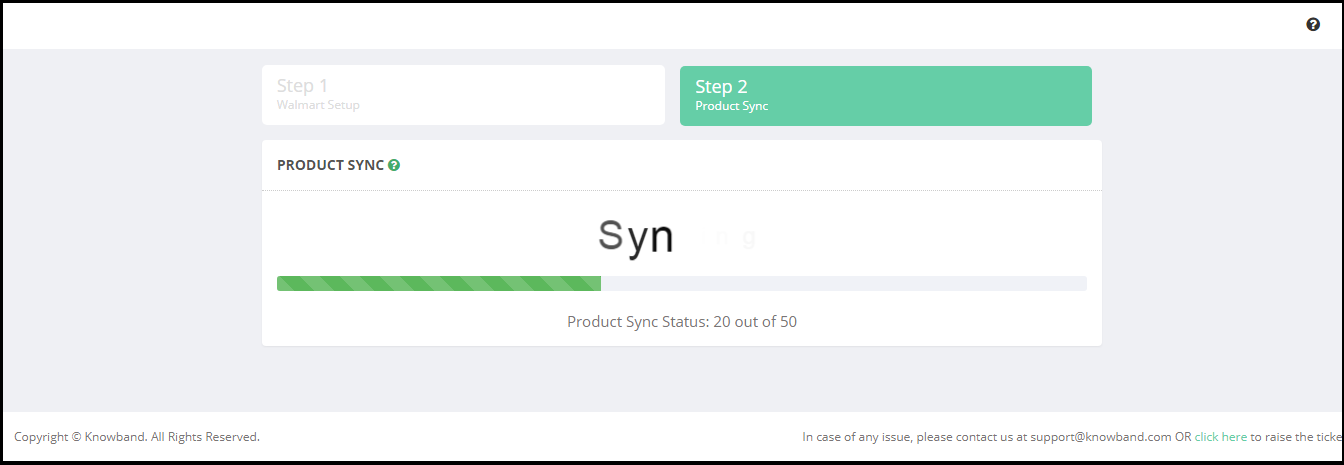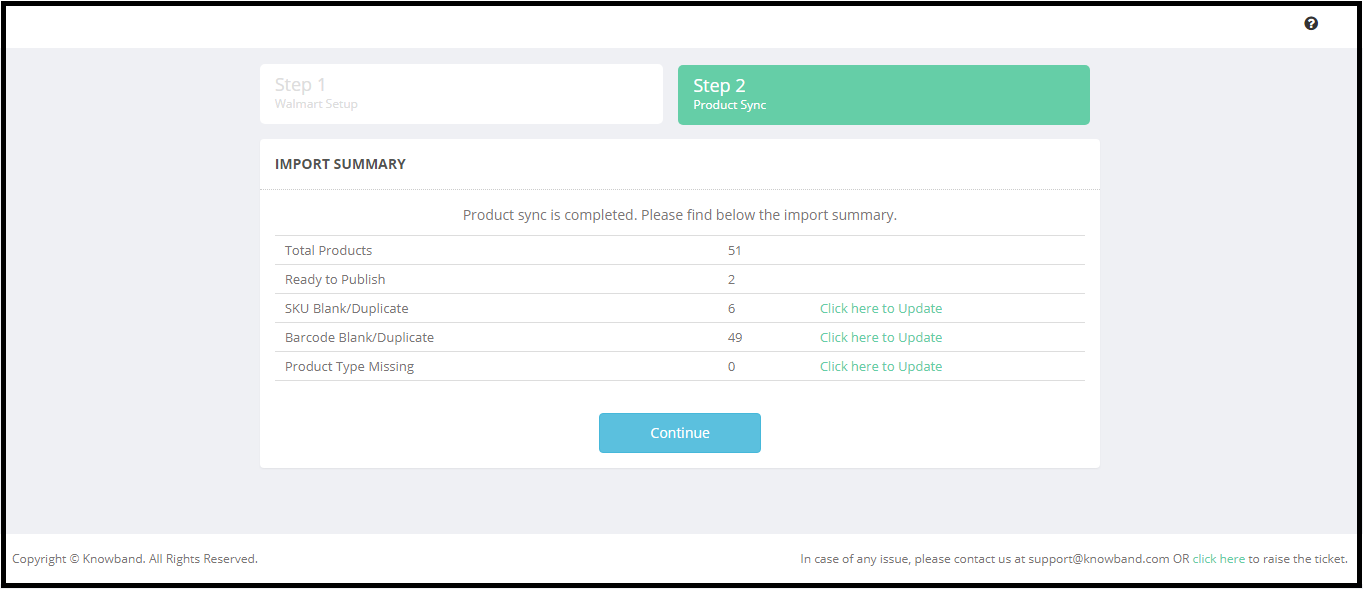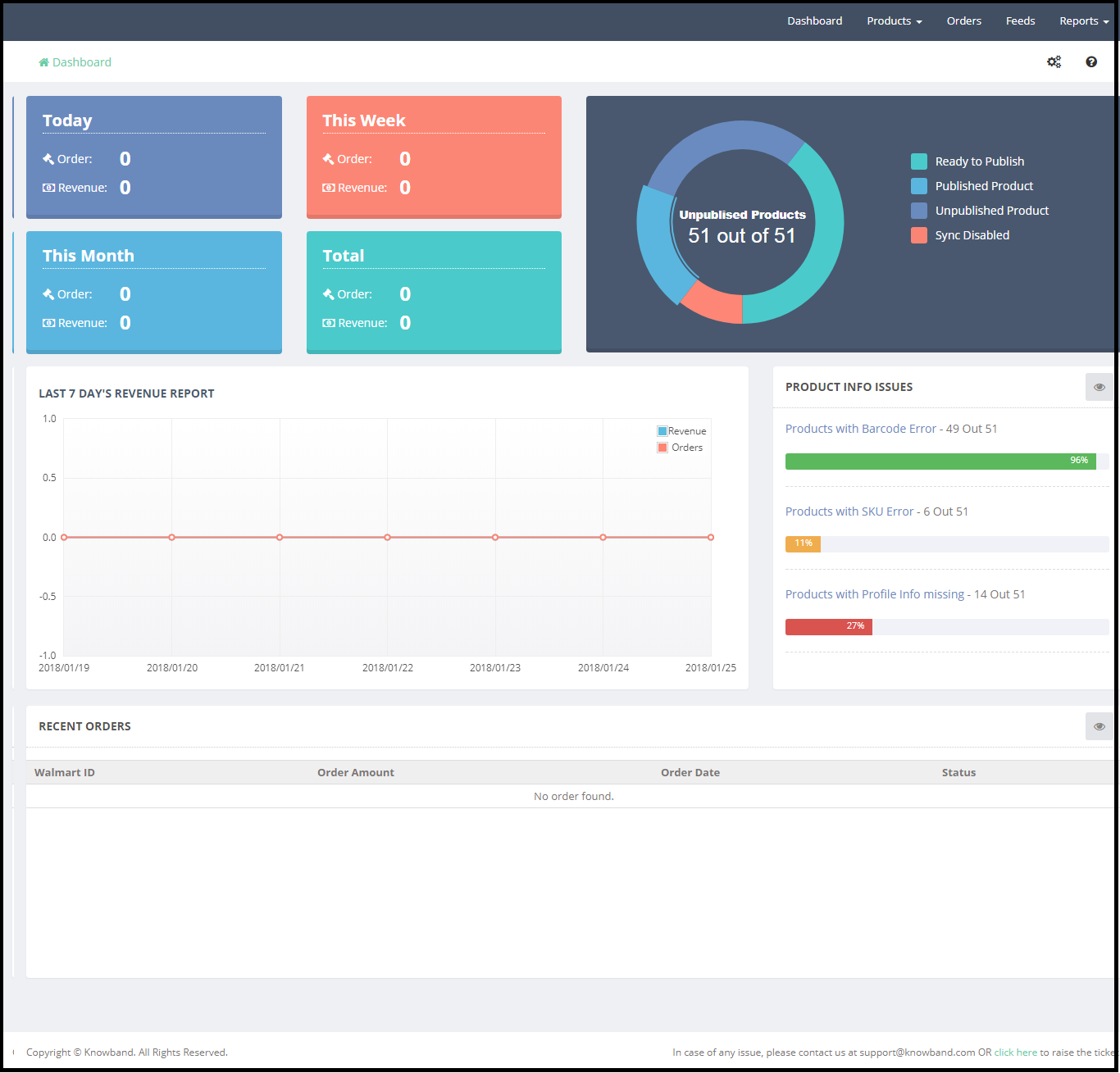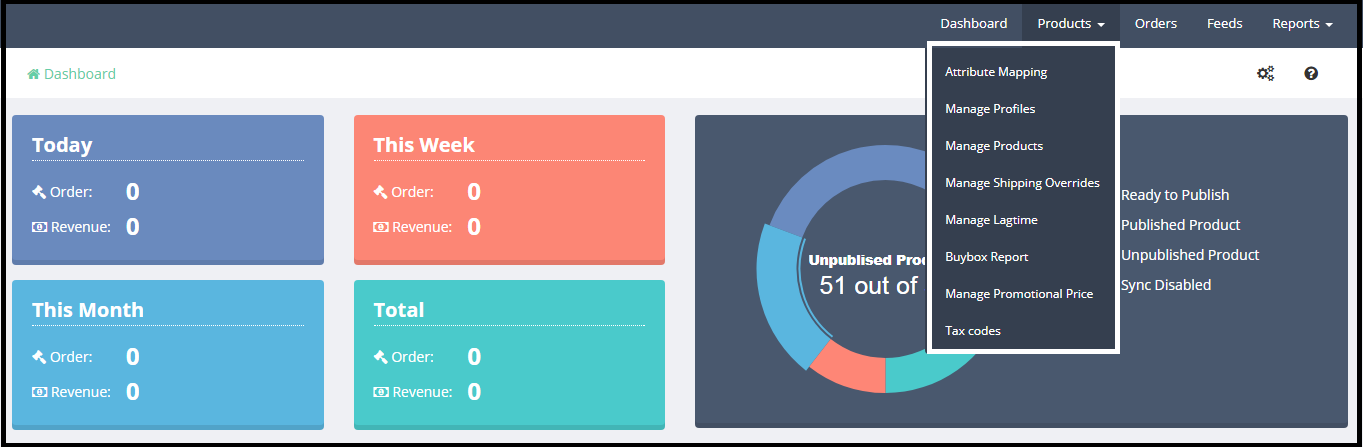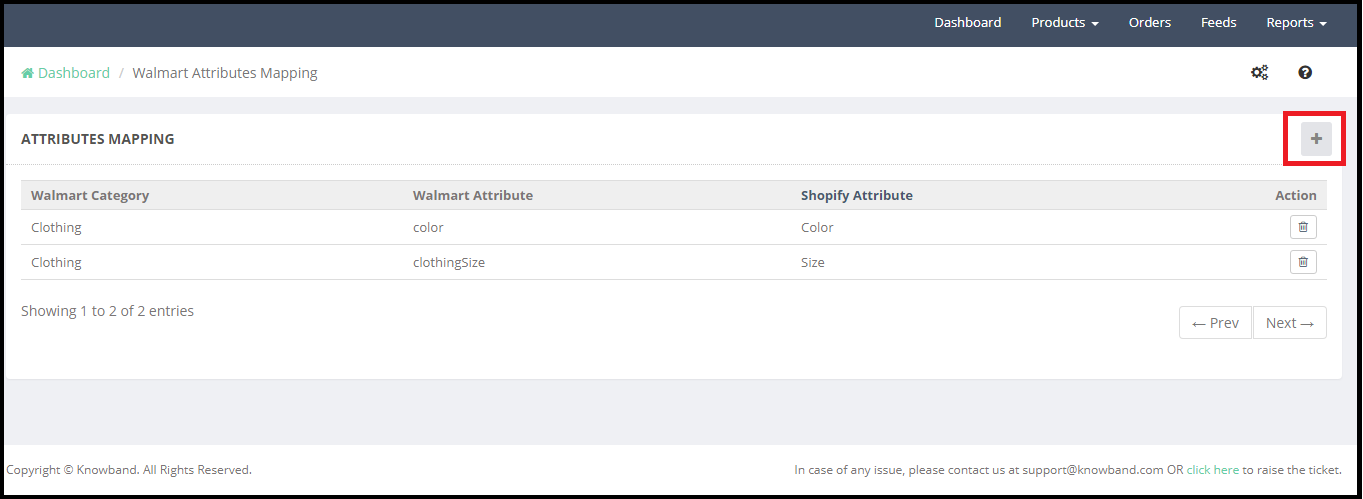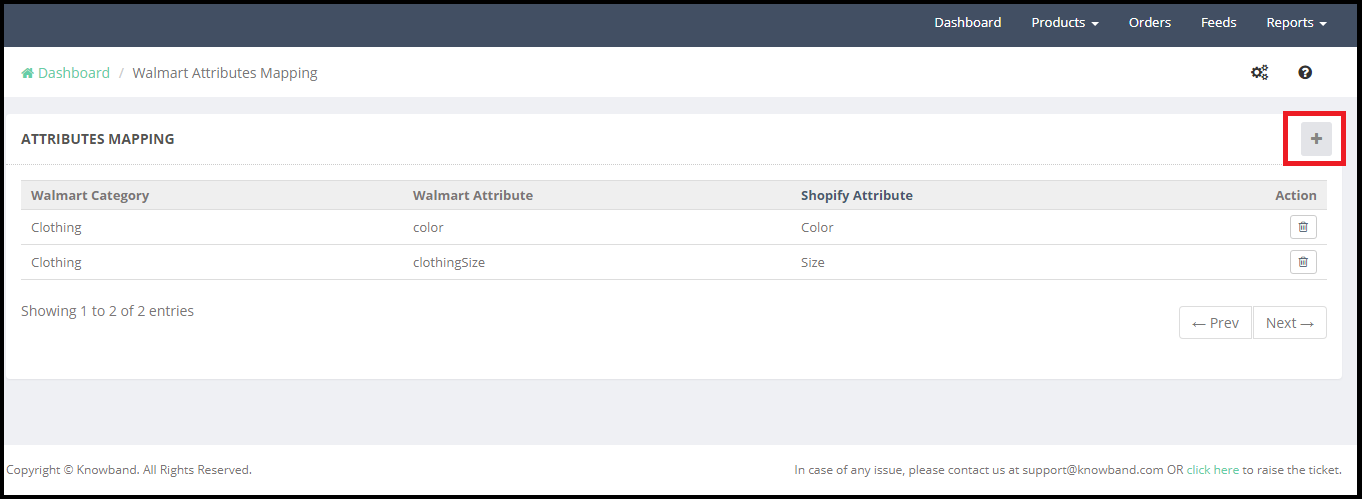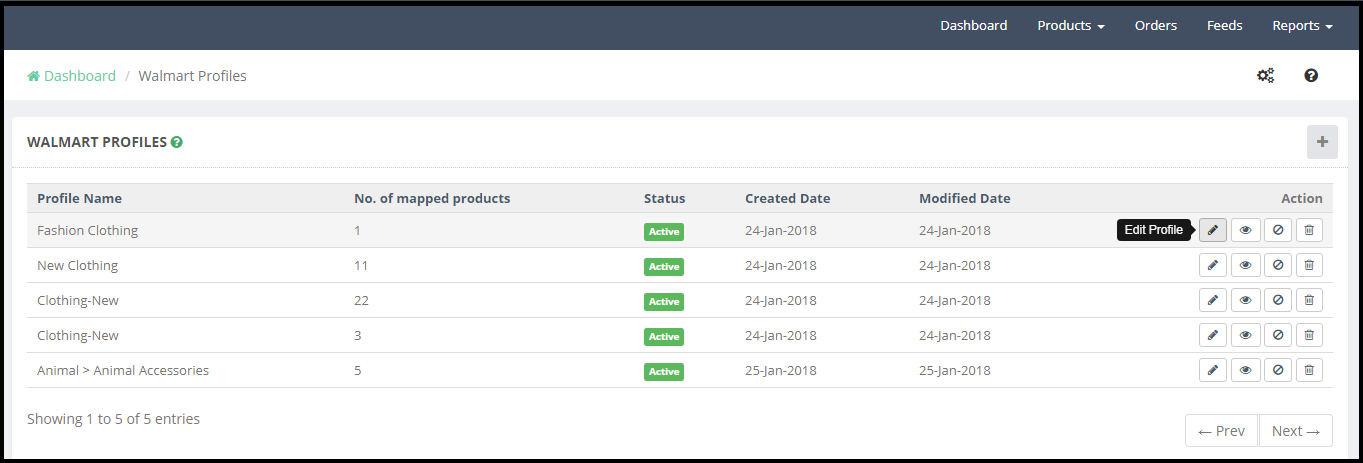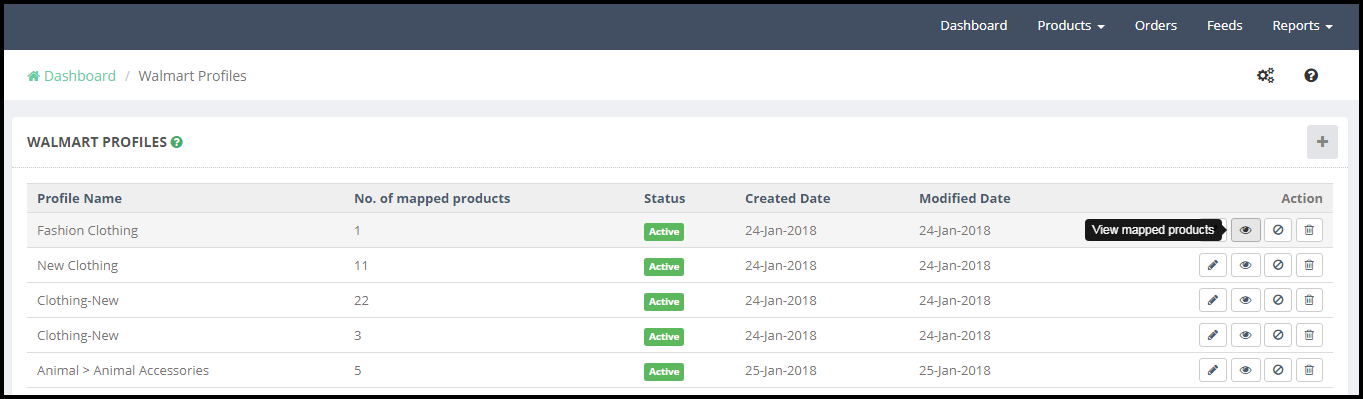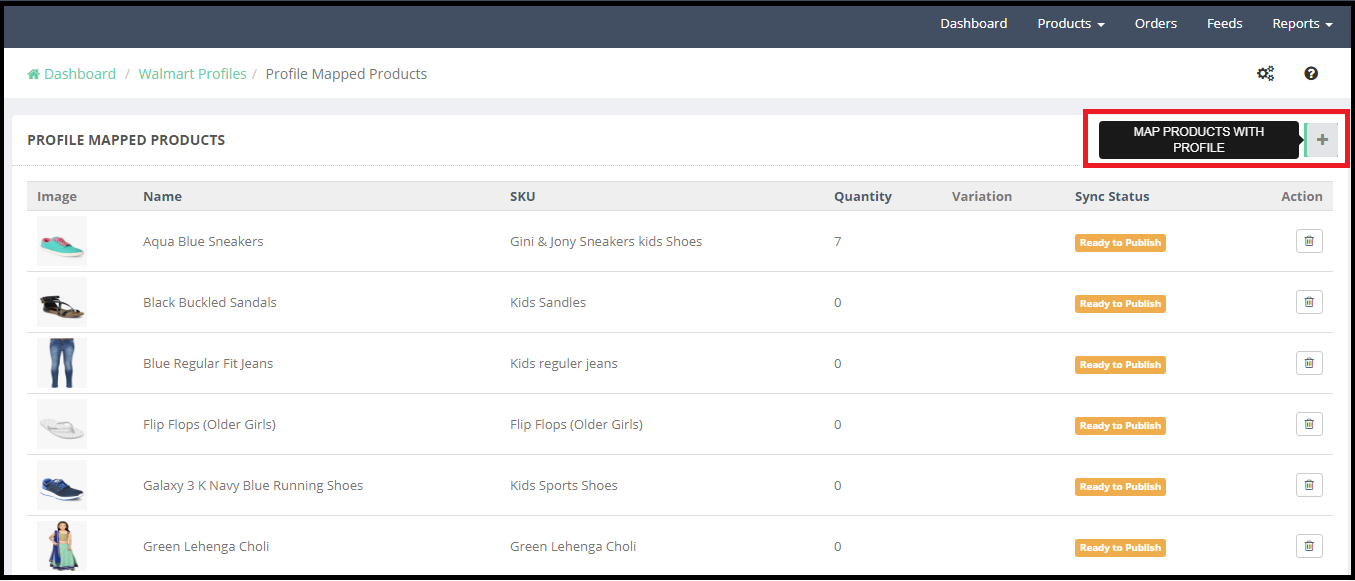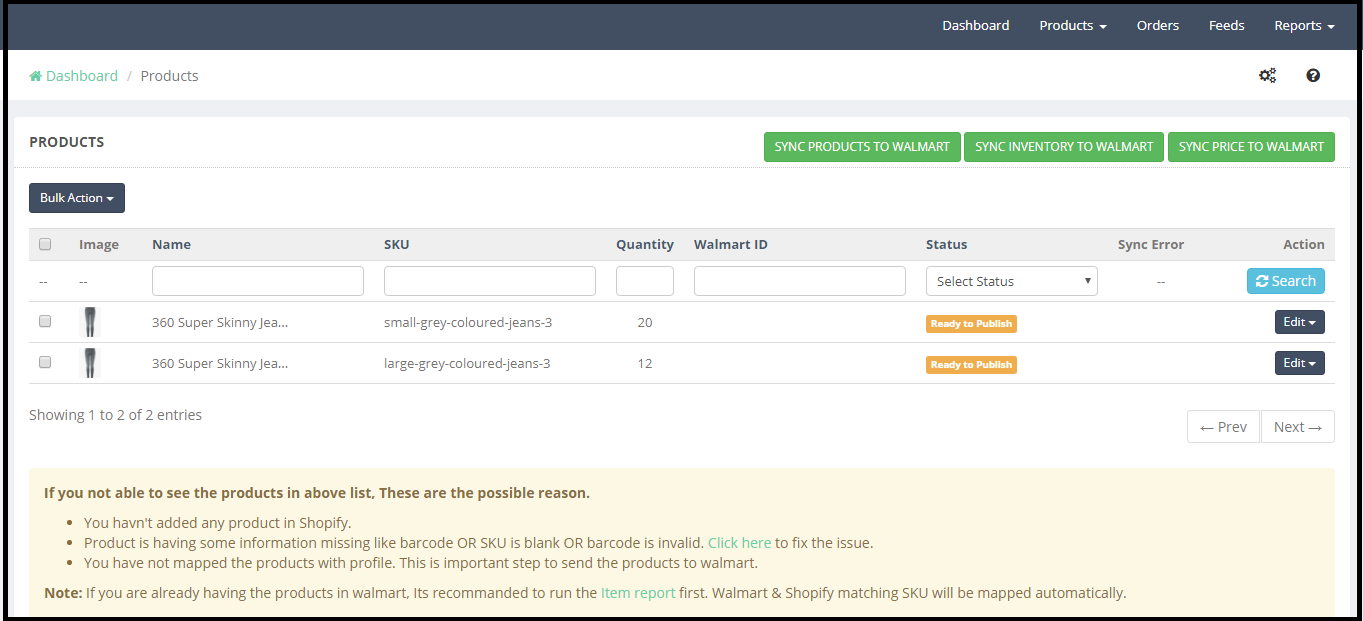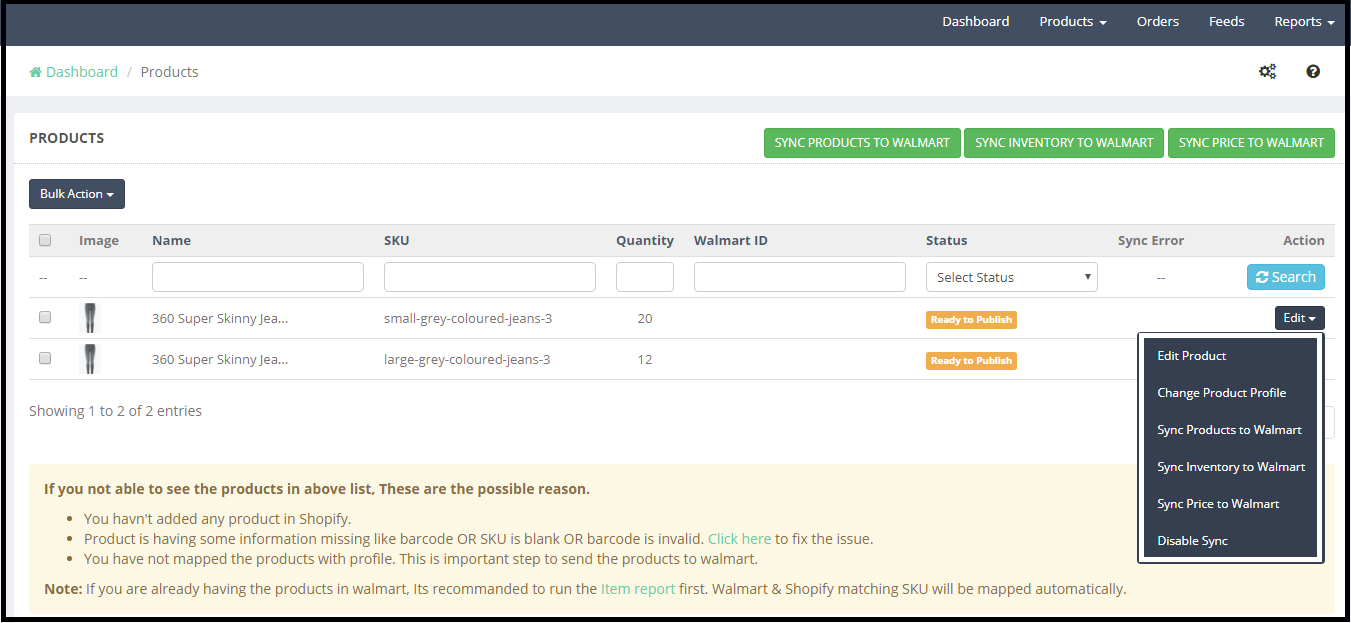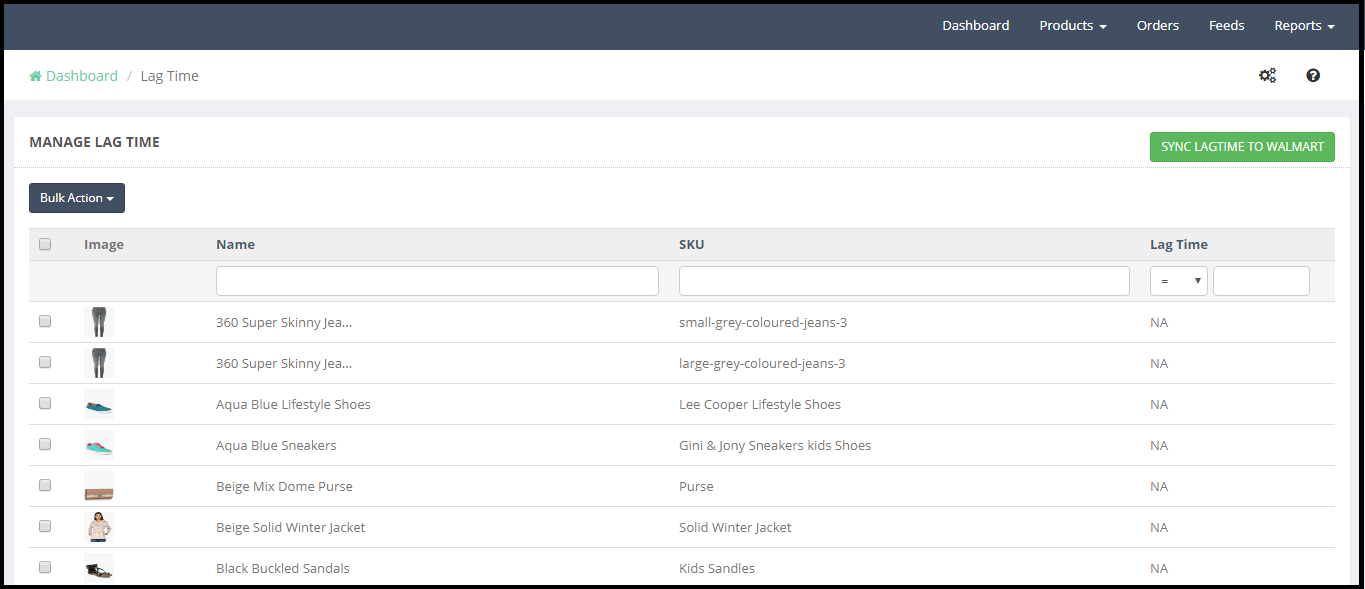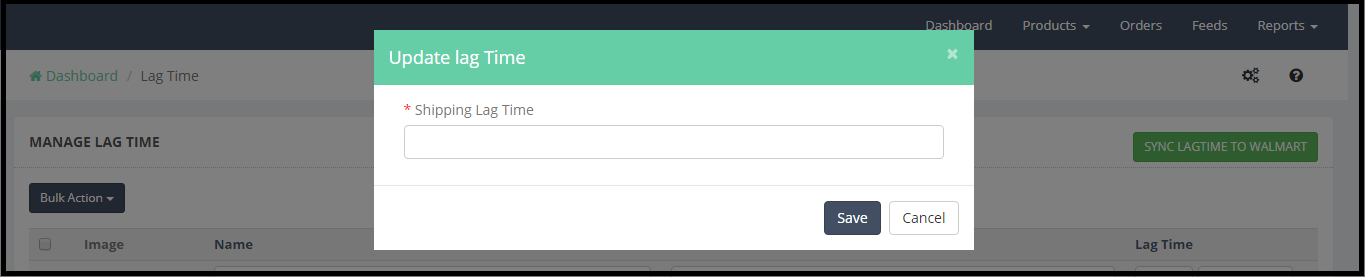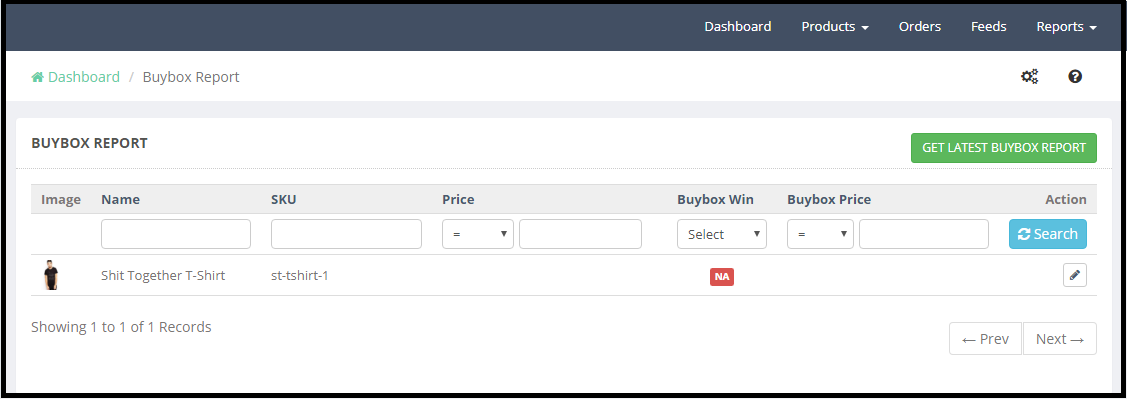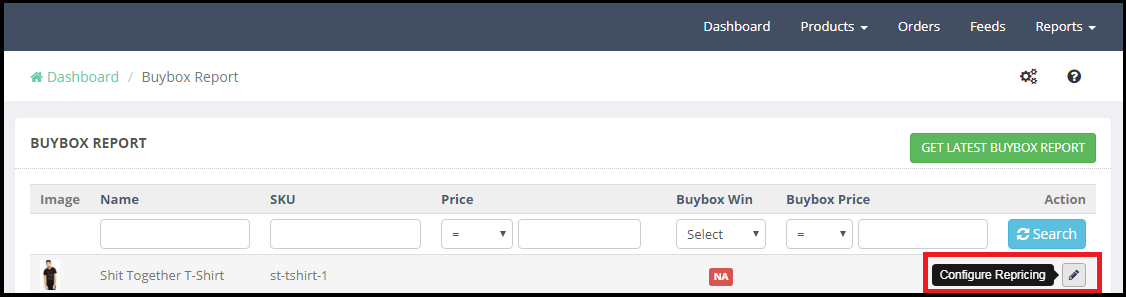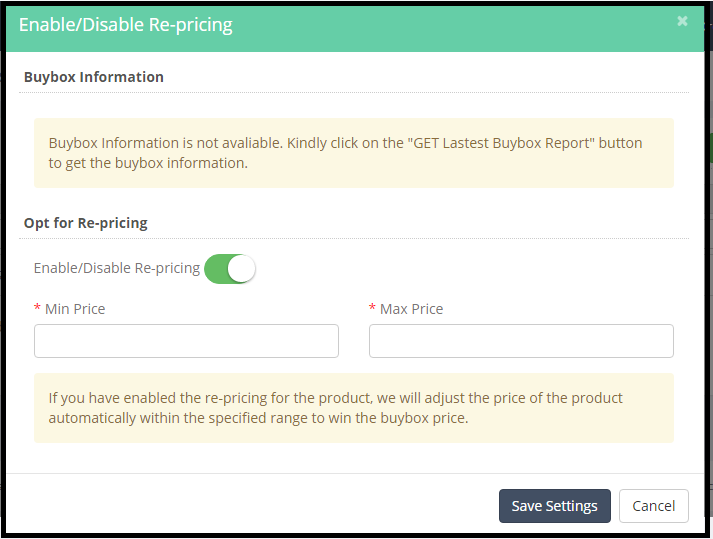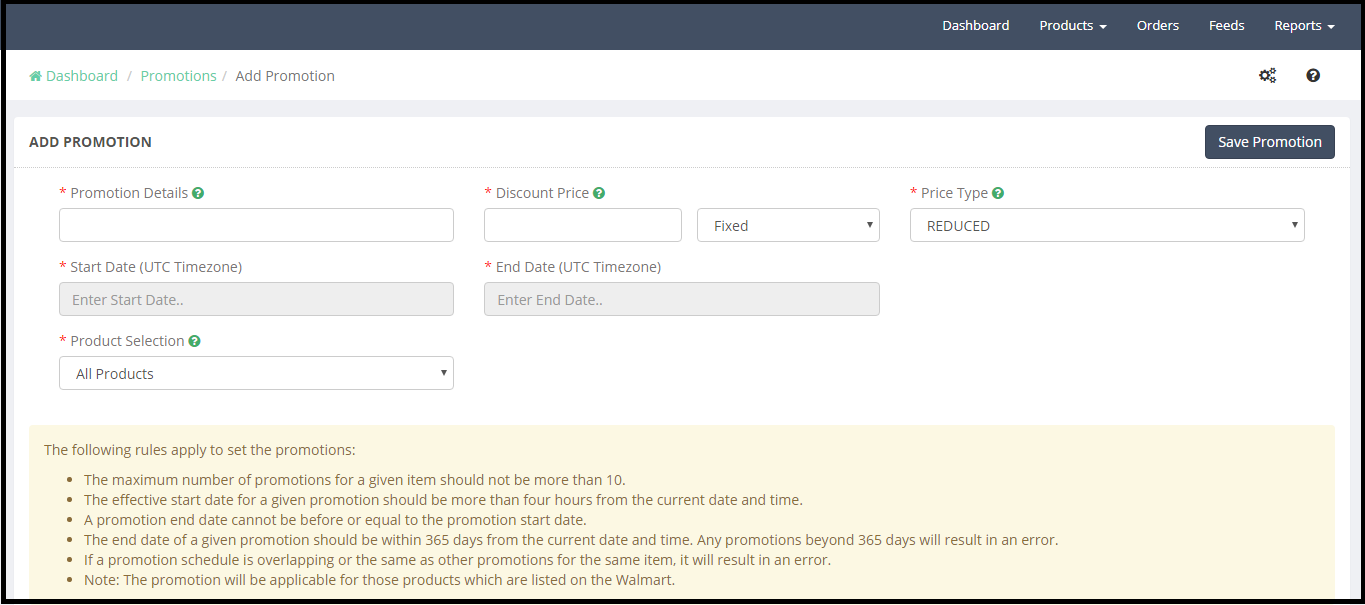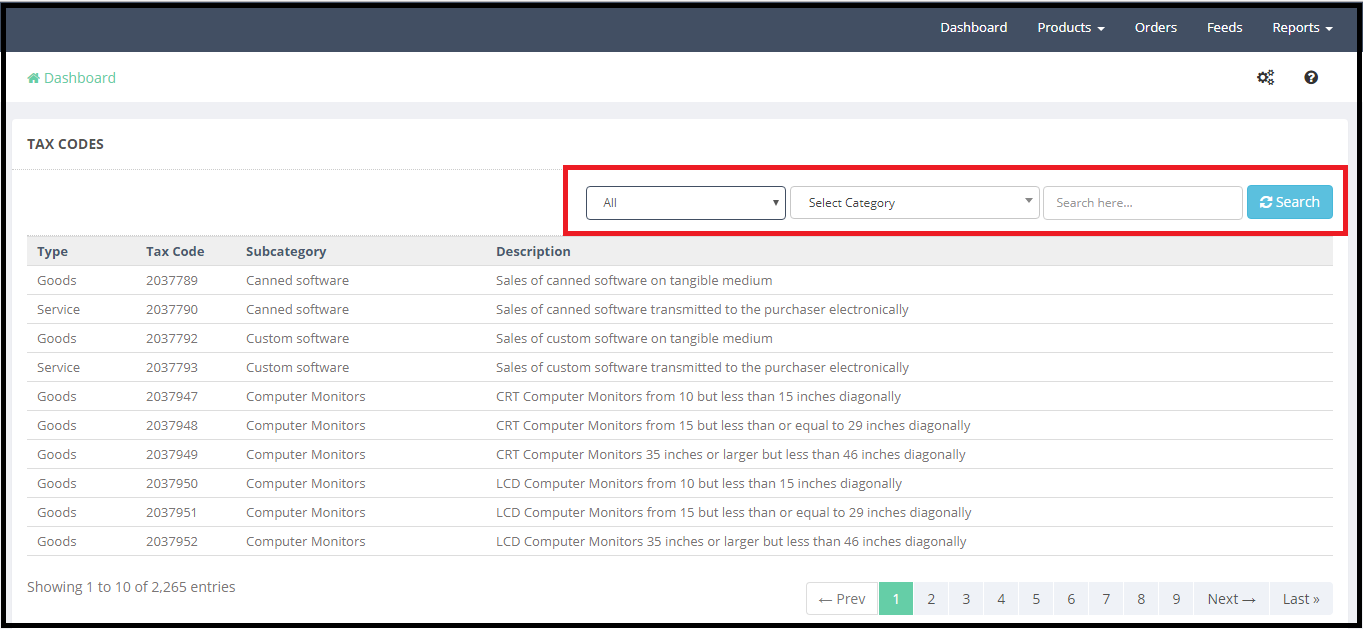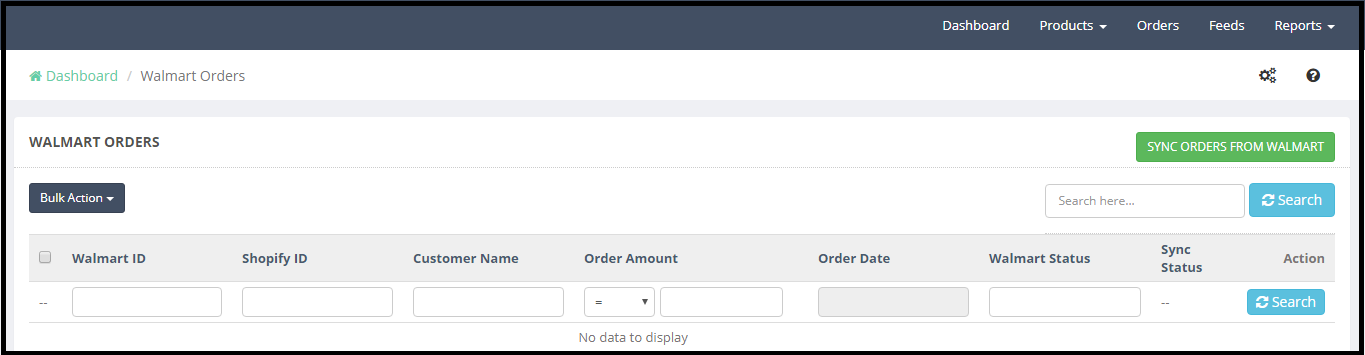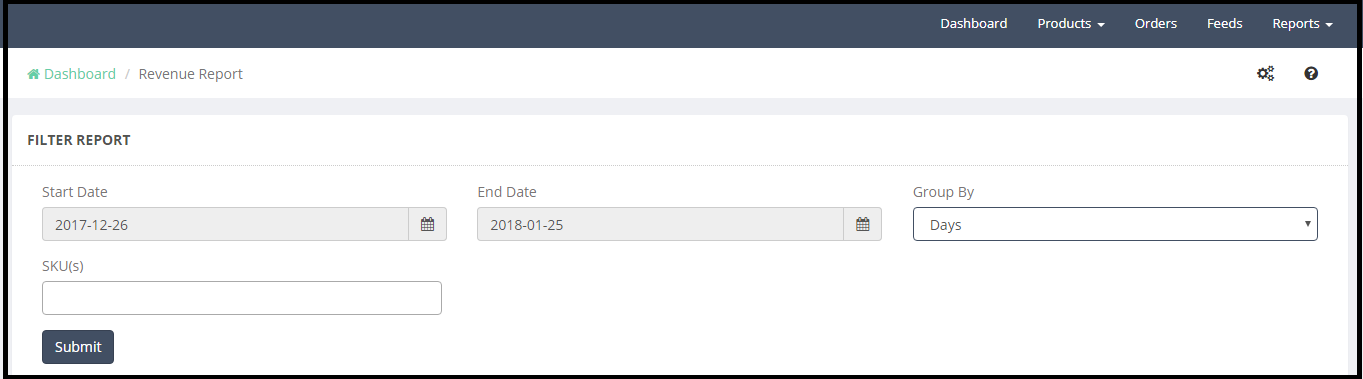1.0 Introduzione
Shopify Walmart Integration?app by KnowBand connects your Shopify Store with Walmart marketplace. This Shopify Walmart API Integration app creates a channel facilitating the synchronization of product inventory, product details and helps the store admin to manage the product inventory, shipping and orders from the Shopify store itself. This Walmart Shopify Integration app uses the Walmart API ? Consumer ID, Private Key and Consumer channel type to integrate the Shopify store with Walmart marketplace.
Funzioni di amministrazione 1.1 dell’integrazione Shopify Walmart
- L’app di integrazione Shopify Walmart Marketplace automatizza l’intera integrazione del marketplace e del negozio. Con l’aiuto dell’integrazione di Walmart Shopify, l’amministratore del negozio può elencare i prodotti in blocco sul mercato.
- Una volta che i prodotti sono pronti per la quotazione, l’amministratore può persino modificare i propri dettagli dal back-end dell’integratore Shopify Walmart.
- L’integratore di Walmart Shopify facilita la mappatura degli attributi per gli e-merchant.
- L’amministratore ottiene un’opzione per creare il profilo illimitato dall’interfaccia di amministrazione del connettore Shopify Walmart.
- Qualsiasi modifica richiesta nell’attributo o variazione del prodotto può essere eseguita con l’aiuto di questi profili.
- Il connettore Walmart Shopify consente all’amministratore di gestire l’inventario con pochi clic del pulsante. La modifica del prezzo e altri dettagli correlati possono essere sincronizzati con il mercato eseguendo cron dal back-end.
- I venditori possono aggiungere metodi di spedizione secondo i loro requisiti con l’aiuto dell’app Shopify Walmart Synchronization.
- L’amministratore ha anche un’opzione per sincronizzare il tempo di ritardo, ovvero il numero di giorni tra quando un articolo è ordinato e quando viene spedito, dei prodotti dal back-end dell’app Walmart Shopify Synchronization.
- L’amministratore può visualizzare il rapporto Buybox e può riprogrammare i prodotti con grande facilità con l’aiuto dell’app Shopify Walmart Integration.
- L’amministratore ha anche un’opzione per gestire il prezzo promozionale dei suoi prodotti dal back-end dell’app Shopify Walmart Integration.
- L’app Shopify Walmart Integration consente ai venditori di fornire il codice fiscale con meno
2.0 Installazione dell’integrazione Shopify Walmart
Per l’installazione dell’app Walmart Shopify Integration, visitareknowband-Walmart-integrazione?& click GET option. Allow all the required access to the app.
Successivamente, fai clic su Installa Shopify
Per sincronizzare il negozio Shopify con il negozio Walmart, l’amministratore deve configurare i dettagli dell’API Walmart.
2.1 Procedura per ottenere le credenziali dell’API Walmart-
Fai clic sull’icona dell’ingranaggio in alto a destra per aprire il menu Impostazioni generali. Ora fai clic sul API.
Otterrai l’ID consumatore dopo aver fatto clic su questa opzione. Copia il
Clicca sulRigenera chiave“?button to regenerate the?Private Key.
Quando si fa clic sulRigenera chiave“?button, a pop-up appears.
Copia il tipo di canale consumatore dalla pagina API dell’account Walmart. Si prega di fare riferimento allo screenshot qui sotto:
2.2 Barcode Identifier
Un codice a barre è un codice composto da numeri, insieme a un modello specifico di strisce che rappresenta un particolare prodotto.
Dopo aver inserito tutti i dettagli nella configurazione, fare clic sul pulsante Verifica dettagli e Continua.
Prodotti di sincronizzazione 2.3
Ora, il tuo negozio Shopify è stato integrato con il mercato Walmart. Il passaggio successivo consiste nell’importazione dei prodotti nell’app di integrazione Walmart. Per completare l’importazione del prodotto, fare clic su Prodotti di sincronizzazione.
Cliccando sul Prodotti di sincronizzazione inizierà l’importazione dei prodotti nell’app di integrazione Walmart.
2.3.1 Import Summary-
Dopo aver completato la sincronizzazione del prodotto, verrà visualizzato il riepilogo dell’importazione.
Questa sezione dell’app Walmart Shopify Integration
1) Prodotti totali Numero di prodotti importati dal negozio Shopify.
2) Pronto per la pubblicazione Numero di prodotti con i dettagli obbligatori per elencare i prodotti sul mercato Walmart.
3) SKU Vuoto / Duplicato Numero di prodotti che non hanno lo SKU o hanno un SKU duplicato.
4) Codice a barre vuoto / duplicato – Numero di prodotti che non hanno lo SKU o hanno un SKU duplicato.
5) Tipo prodotto mancante Shopify consente all’amministratore del negozio di aggiungere il tipo di prodotto per ciascun prodotto. Questo aiuta a caricare i prodotti alla rinfusa.
Dopo aver verificato il riepilogo dell’importazione, l’amministratore deve fare clic sul pulsante Continua per completare l’importazione del prodotto.
Nota:
1) SKU è obbligatorio per caricare i prodotti sul mercato Walmart. I prodotti senza SKU o SKU duplicato non saranno elencati per Walmart. L’amministratore può controllare e aggiornare la SKU dei prodotti facendo clic su Clicca qui per aggiornare.
2) Il codice a barre è obbligatorio per caricare i prodotti sul mercato Walmart. Il prodotto senza codice a barre o codice a barre duplicato non verrà elencato nel Walmart. L’amministratore può controllare e aggiornare il codice a barre dei prodotti facendo clic su Clicca qui per aggiornare.
3)Clicca qui per aggiornare reindirizzerà l’amministratore alla pagina in cui saranno elencati tutti i prodotti con la SKU e il codice a barre mancanti. L’amministratore può aggiornare SKU e codice a barre dei prodotti da qui, in modo che questi prodotti possano essere elencati in Walmart.
Dopo aver completato l’importazione del prodotto, l’amministratore verrà reindirizzato alla scheda Dashboard dell’app di integrazione dell’API Shopify Walmart.
3.0 Dashboard
Il
Ordini 3.1
- La sezione Ordini dell’app Walmart Shopify Integration mostra lo stato degli ordini effettuati sugli ordini Oggi, Questa settimana, Questo mese e Totale effettuati su Walmart.
- Grafico del rapporto delle entrate degli ultimi giorni 7.
- Ordini Recenti.
Stato prodotto
- L’amministratore può controllare lo stato dei prodotti come
- Dalla sezione Dashboard dell’app Walmart Shopify API integration, l’amministratore può anche controllare i prodotti con errori di codice a barre, errori SKU e informazioni profilo mancanti.
Prodotti 3.2
La scheda Prodotti consente all’amministratore di selezionare i prodotti che verranno elencati nel marketplace di Walmart. La scheda Prodotti dell’app di integrazione Shopify Walmart presenta le seguenti opzioni:
1) Attribute Mapping 2) Gestisci profili 3) Gestisci prodotti 4) Gestisci sostituzioni spedizione 5) Gestisci Lagtime 6)
3.2.1 Attribute Mapping
La scheda Mappatura attributi dell’applicazione Shopify Walmart Integration aiuta ad elencare i prodotti delle varianti. Scegli la categoria e gli attributi di Walmart da mappare con le opzioni di variante del prodotto. Fare clic sull’icona + per mappare gli attributi.
Come mappare un nuovo attributo?
La mappatura degli attributi può essere eseguita da questa sezione dell’app di integrazione Walmart Shopify. L’icona + aprirà una nuova finestra con i campi
Walmart Categoria –
Selezionare la categoria Walmart per cui si desidera mappare gli attributi Walmart con l’attributo Shopify. Ad esempio, gli attributi della categoria Abbigliamento Colore e Dimensioni abbigliamento del marketplace Walmart sono stati mappati con gli attributi Colore e Dimensione del negozio Shopify. Quindi i prodotti Shopify con le varianti di taglia e colore saranno elencati come prodotti di variazione sul Walmart.
Walmart Attributes –
Come per la categoria Walmart selezionata, il venditore può selezionare gli attributi Walmart. Ad esempio, nella schermata sopra, l’attributo Categoria Abbigliamento Walmart Colore e Dimensione Abbigliamento è stato selezionato dall’elenco a discesa.
Attributi Shopify:
Seleziona gli attributi del negozio Shopify che vorresti mappare con gli attributi Walmart. Ad esempio, nello screenshot qui sopra, gli attributi del negozio Shopify Colore e Dimensione sono stati mappati con gli attributi Color e ClothingSize di Walmart.
3.2.2. Gestisci profili
per caricare i prodotti sul marketplace di Walmart, l’amministratore deve creare il profilo nel back-end dell’applicazione Shopify Walmart Integration. La creazione del profilo consente di archiviare l’amministratore per caricare i prodotti in blocco. L’amministratore può associare i prodotti a un profilo sulla base del tipo di prodotto Shopify. Ad esempio, se l’amministratore seleziona il Tipo di prodotto Shopify “Abbigliamento” da associare alla categoria Abbigliamento di Walmart, tutti i prodotti Shopify con il Tipo di prodotto “Abbigliamento” verranno mappati alla categoria Abbigliamento del Walmart.
3.2.2.1 Come aggiungere un nuovo profilo?
Clicca sul + icona per creare un nuovo profilo (come evidenziato nello screenshot qui sopra). Si reindirizzerà a una nuova pagina, qui ci sono le seguenti opzioni per completare il profilo-
1) Seleziona Walmart Categoria 2) Codice IVA prodotto 3) Seleziona Shopify Tipo prodotto 4)
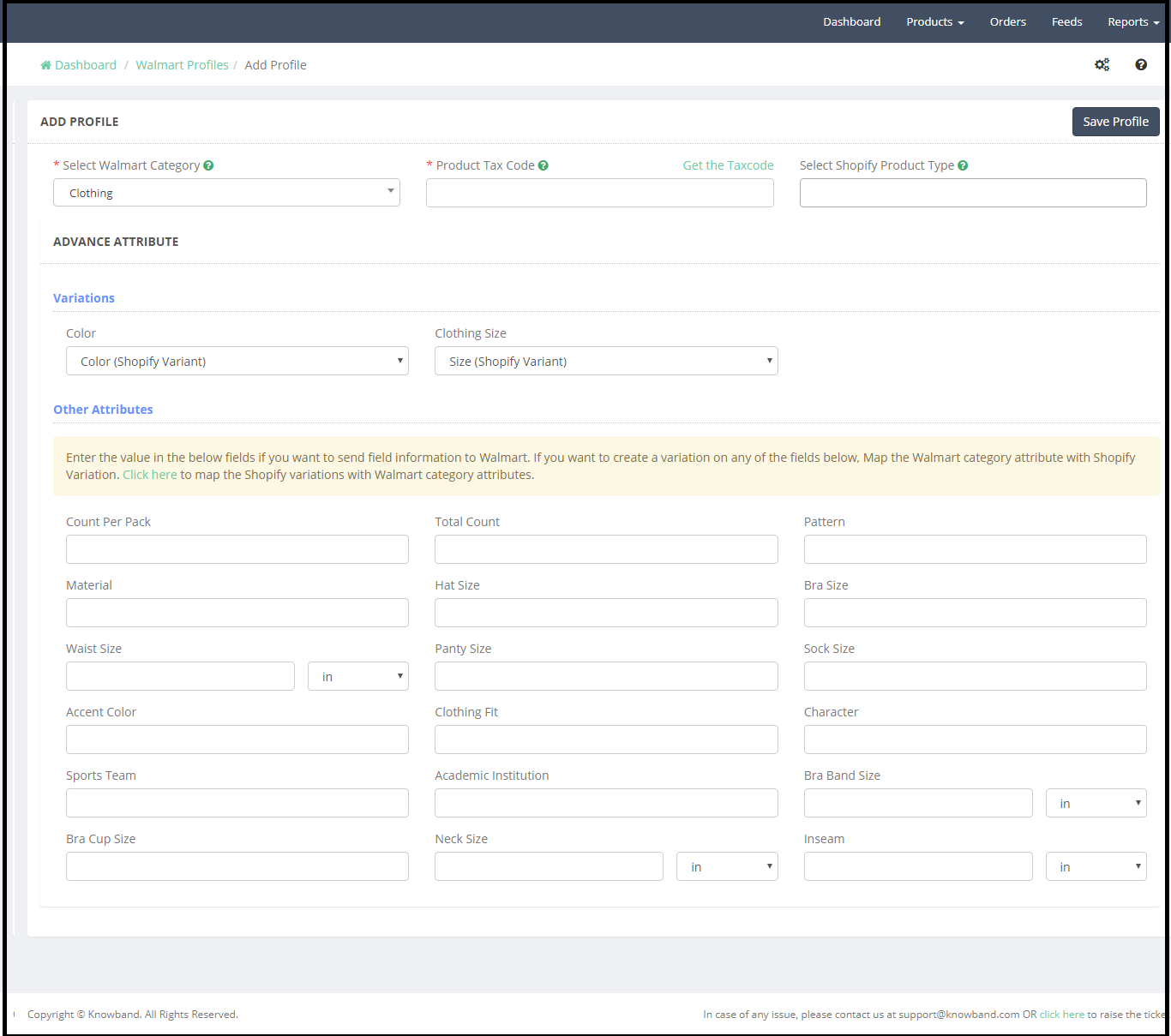
Seleziona la categoria Walmart
Selezionare la categoria Walmart dall’elenco a discesa. Come per la categoria Walmart selezionata, l’opzione Avanzamento Attributo apparirà sulla pagina. Per una migliore esposizione dei prodotti al pubblico con gli attributi più pertinenti, è essenziale che i venditori selezionino la categoria giusta. Clicca qui per saperne di più sulla categoria Walmart.
Codice fiscale prodotto:
È obbligatorio che i venditori forniscano il codice fiscale per i prodotti al momento della quotazione del prodotto. Il
1. Fai clic sull’icona dell’ingranaggio in alto a destra e
Per maggiori dettagli clicca qui.
L’amministratore può anche verificare il codice fiscale del prodotto facendo clic su Ottieni il codice fiscale.
Seleziona il tipo di prodotto Shopify – Al momento dell’aggiunta dei prodotti a Shopify, l’amministratore del negozio può definire il tipo di prodotto. Questo aiuta a caricare i prodotti alla rinfusa, altrimenti, l’amministratore è tenuto a selezionare i prodotti uno per uno. Ad esempio, l’amministratore può mappare tutte le camicie
variazioni Come per gli attributi mappati con la specifica categoria Walmart nella scheda Mappatura attributi, l’opzione di variazione verrà visualizzata sotto il campo Variazioni. Ad esempio, abbiamo mappato gli attributi della categoria Abbigliamento Color e ClothingSize del Walmart con gli attributi del negozio Shopify Colore e Dimensione, quindi entrambi gli attributi sono elencati sotto le Variazioni (fare riferimento allo screenshot qui sopra).
Altri attributi- Nella sezione altri attributi, l’amministratore può mappare altri attributi relativi alla categoria. È bene mappare tutti gli attributi rilevanti relativi ai prodotti.
3.2.2.2?Come?
Per modificare un profilo creato nell’interfaccia di amministrazione dell’app Walmart Shopify Integration, fai clic sull’opzione Modifica accanto al profilo (fai riferimento allo screenshot qui sotto).
La Modifica profilo l’opzione reindirizzerà l’amministratore alla pagina Aggiungi profilo. L’amministratore può aggiornare i dati del profilo secondo il requisito. Dopo aver apportato le modifiche richieste, fare clic sul pulsante Salva profilo per salvare le modifiche.
3.2.2.3?How?to?vista?
L’amministratore può controllare i prodotti mappati con un profilo facendo clic su “Visualizza prodotti mappati“opzione (fare riferimento allo screenshot qui sotto) –
Questa opzione reindirizzerà alla nuova pagina in cui saranno elencati tutti i prodotti mappati al particolare profilo. Qui l’amministratore ha opzioni 2-
1) Aggiungi prodotti con Profile- Facendo clic sull’icona + nella parte superiore della pagina, l’amministratore può selezionare i prodotti che vorrebbe mappare sul profilo.
2) Elimina prodotti da Profile- Facendo clic sull’opzione Elimina accanto a ciascun dettaglio del prodotto, l’amministratore può eliminare i prodotti.
3.2.2.4?How?to?disattivare?
L’amministratore può disabilitare o eliminare un profilo da
Per eliminare un profilo clicca sull’opzione Cancella (fai riferimento allo screenshot qui sotto):
Rimuovi la mappatura dei prodotti dal profilo. Ora fai clic sull’opzione Elimina apparirà un pop-up di conferma, fai clic su Conferma per eliminare il profilo.
3.2.3. Gestisci prodotti-
La scheda Gestisci prodotti dell’app di integrazione Walmart Shopify mostra i prodotti con i seguenti dettagli:
1) Nessun SKU 2 mancante) Nessun codice a barre mancante 3) mappato a un profilo 4) Inventario
Gestisci la scheda dei prodotti di
Sincronizzare i prodotti con Walmart
Tutti i prodotti sincronizzati con l’app di integrazione Shopify Walmart con tutti i dettagli obbligatori come SKU, Barcode e mappati con un profilo verranno elencati in Walmart facendo clic sul pulsante “Sincronizza prodotti con Walmart”.
Sync Inventory to Walmart:
Per sincronizzare l’inventario dei prodotti elencati, l’amministratore deve fare clic sul pulsante Sync Inventory to Walmart, in modo che l’inventario del prodotto possa essere aggiornato su Walmart.
Sincronizza prezzo per Walmart:
Per aggiornare il prezzo dei prodotti del negozio Walmart, l’amministratore deve fare clic su “Sincronizza prezzo con Walmart”.
Modifica opzione:
L’amministratore può modificare i dati per i singoli prodotti. L’opzione Modifica consente le seguenti azioni:
1) Modifica prezzo prodotto 2) Modifica profilo prodotto 3) Sincronizzare prodotti con Walmart 4) Sincronizzare inventario con Walmart 5) Sincronizzare prezzo con Walmart 6) Disabilitare sincronizzazione
Nota:
a) L’amministratore può aggiornare il profilo dei singoli o dei prodotti selezionati. Per completare l’azione, l’amministratore deve prima selezionare il / i prodotto / i per il quale desidera aggiornare il profilo e quindi selezionare l’opzione “Modifica profilo prodotto” dal menu Azione collettiva.
b) L’amministratore può selezionare il / i prodotto / i che desidera sincronizzare con il Walmart. Per completare l’azione, l’amministratore deve prima selezionare i prodotti per i quali desidera sincronizzarsi con Walmart e quindi selezionare l’opzione “Sincronizza prodotti con Walmart” dal menu Azione collettiva.
c) L’amministratore può selezionare il / i prodotto / i per il quale desidera aggiornare l’inventario su Walmart. Per completare l’azione, l’amministratore deve prima selezionare i prodotti per i quali desidera aggiornare l’inventario e quindi selezionare l’opzione “Sincronizza inventario per Walmart” dal menu Azione collettiva.
d) L’amministratore può selezionare il / i prodotto / i per il quale desidera aggiornare il prezzo su Walmart. Per completare l’azione, l’amministratore deve prima selezionare il / i prodotto / i per il quale desidera aggiornare il prezzo e quindi selezionare l’opzione “Sincronizza prezzo in Walmart” dal menu Azione collettiva.
3.2.4. Gestisci le sostituzioni di spedizione:
L’amministratore può definire i metodi di spedizione per i singoli prodotti da questa sezione dell’app Shopify Walmart Integration. Per modificare le opzioni di spedizione, l’amministratore deve fare clic su Modifica sostituzioni spedizione.
Modifica l’override di spedizione aprirà un pop-up con l’opzione per aggiungere metodi di spedizione. Per aggiungere il nuovo metodo di spedizione per un amministratore di un prodotto è necessario fare clic sul Aggiungi Override. Si prega di fare riferimento allo screenshot qui sotto:
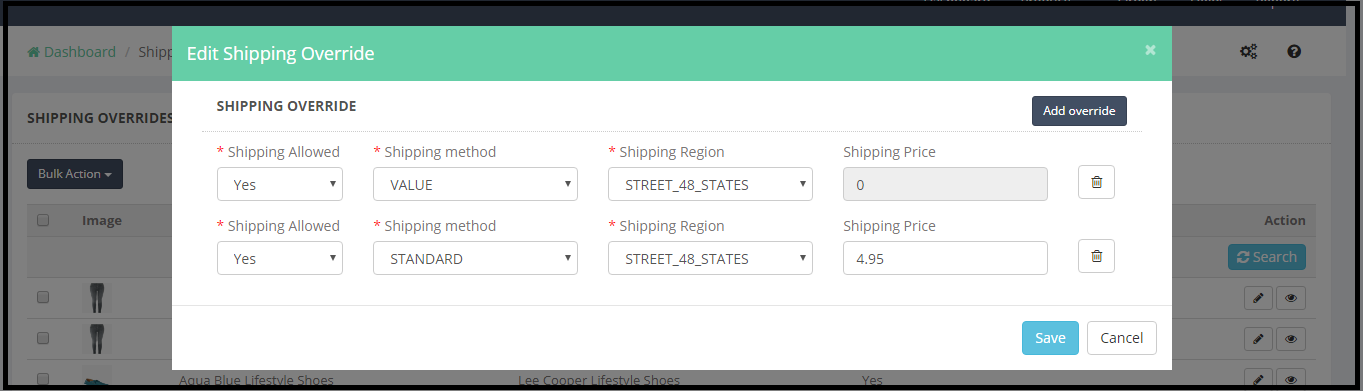
L’amministratore può aggiornare i metodi di spedizione per i vari prodotti utilizzando l’azione collettiva.
3.2.5. Gestisci tempo di ritardo-
Lag Time è il numero di giorni tra quando un articolo è ordinato e quando viene spedito. Il tempo di ritardo dei giorni 2 o superiore richiede l’approvazione a livello di categoria di impostazione dell’articolo. Si prega di fare riferimento alRichiesta Eccezioni di ritardo?article for more details on this process.
Per aggiornare il tempo di ritardo per i prodotti, gli amministratori devono selezionare i prodotti, quindi fare clic su Azione collettiva, apparirà una finestra pop-up con l’opzione per definire la durata del Lag Time (in giorni). Si prega di fare riferimento allo screenshot qui sotto:
Clicca sul SALVARE pulsante e il messaggio di successo apparirà nella parte superiore della pagina.
Dopo aver aggiornato il tempo di ritardo, fare clic su SYNC LAGTIME TO WALMART.
3.2.6. Rapporto Buybox-
Se un articolo è venduto da più Venditori,Walmart.com?presents the item listings together on a single Item Page.?The page of Walmart Shopify API integration app?displays competing for (pricing) listings to the customer, leaving the final choice of the Seller to the customer.?One listing always wins the Buy Box. Winning the Buy Box is important because customers are usually drawn to the first option. Making sure your items remain in stock and offering competitive pricing will improve your chances of winning the Buy Box.?To know more about the Buybox clicca qui.
L’amministratore può controllare lo stato dei prodotti Buybox da questa sezione.
L’amministratore può abilitare la funzionalità Re-pricing per il prodotto Buybox. Per abilitare la rivalutazione fare clic su Configura Repricing?section of Shopify Walmart Integration, as shown in the screenshot below:
La funzione di rideterminazione dei prezzi consente all’amministratore di impostare un prezzo minimo e massimo per i prodotti e, in base al prezzo Buybox, il prezzo del prodotto verrà adattato automaticamente in modo che il prodotto possa vincere Buybox nell’intervallo di prezzo specificato. Si prega di fare riferimento allo screenshot allegato di seguito:
3.2.7. Gestisci il prezzo promozionale
I venditori possono impostare prezzi regolari o promozionali per i loro articoli. L’impostazione dei prezzi promozionali è un’opzione per creare prezzi unici per eventi come vendite di liquidazione o per chiamare un prezzo di confronto. Il
Clicca sul AGGIUNGI NUOVA PROMOZIONE pulsante per aggiungere una promozione. Si aprirà una nuova pagina con l’opzione di aggiungere la promozione in base allo sconto o al valore fisso. Si prega di fare riferimento allo screenshot qui sotto:
Qui l’amministratore deve inserire i seguenti dettagli:
1) Dettagli promozione 2) Prezzo scontato 3) Corretto / Percentuale 4) Tipo di prezzo 5) Data inizio 6) Data fine 7) Selezione prodotto
Dettagli della promozione: L’amministratore può definire il nome della promozione come “Vendita del papà” come riferimento.
Prezzo scontato: L’amministratore può selezionare lo sconto sulla base di basi fisse e percentuali. Ad esempio, se l’amministratore inserisce il prezzo scontato
10 e seleziona l’opzione fissa, quindi il costo del prodotto verrà ridotto di $ 10. Se admin seleziona lo sconto con Percentuale, il costo del prodotto verrà ridotto del 10%.
Data di inizio: Seleziona la data di inizio promozione. La data di inizio effettiva per una determinata promozione dovrebbe essere superiore a quattro ore dalla data e ora correnti.
Data di fine: Seleziona la data di fine promozione.
Selezione del prodotto: Il prezzo promozionale può essere applicato ai prodotti selezionati oa tutti i prodotti. Come per il negozio scelto, l’amministratore può selezionare i prodotti su cui verrà applicato il prezzo speciale.
3.2.8. Codici fiscali
È obbligatorio che i venditori forniscano il codice fiscale per i prodotti al momento della quotazione del prodotto. L’amministratore può controllare i codici fiscali per i prodotti nella scheda Codici fiscali dell’Integrazione Shopify Walmart
Ordini 3.3
La scheda Ordini dell’app Shopify Walmart Integration mostra gli ordini del mercato Walmart. Per scaricare i prodotti nell’amministrazione dell’app Walmart Integration è necessario prima ORDINI DI PULL DA WALMART. Questa sincronizzazione scaricherà tutti gli ordini Walmart nel negozio di Shopify con
Ora tutti gli ordini Walmart possono essere elaborati e spediti dal negozio Shopify.
Feed 3.4
I dati vengono inviati a Walmart.com sotto forma di feed, quindi è necessario aggiornare lo stato del feed. Seleziona il feed selezionando le caselle e seleziona “Aggiorna stato feed” in questa scheda dell’Integrazione Shopify Walmart.
Rapporti 3.5
L’amministratore può generare il rapporto ricavi dalla sezione Rapporto dell’app Shopify Walmart Integration. L’amministratore può controllare i dettagli relativi a entrate, ordini e SKU più venduti.
Clicca sul link qui sotto per ottenere questa app:https://apps.shopify.com/knowband-walmart-marketplace-integration